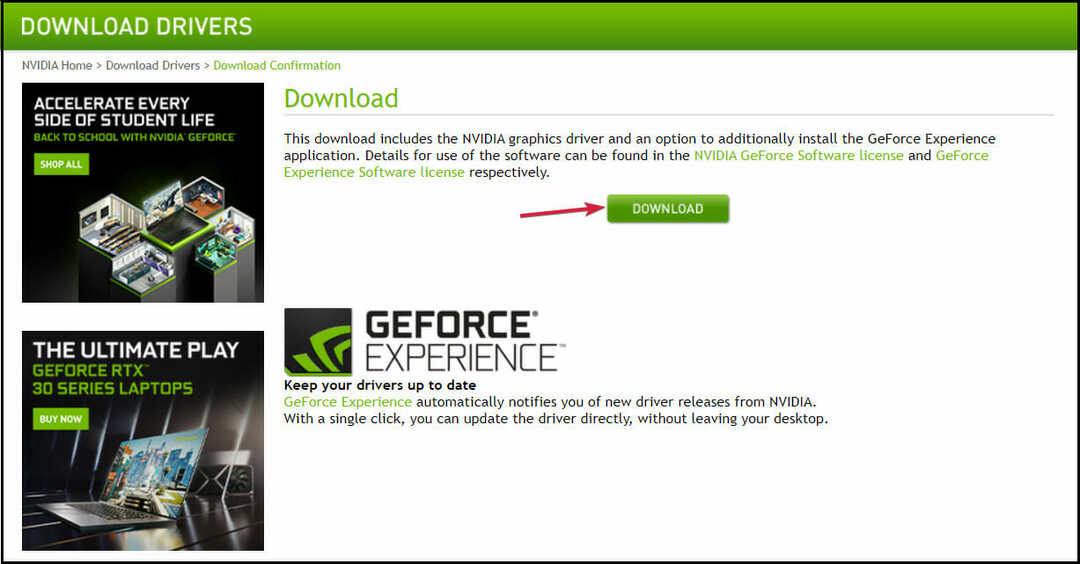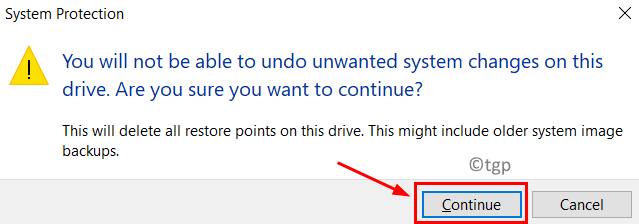Vispirms pārbaudiet, vai jūsu Windows licence atbalsta vairākas valodu pakotnes
- Ja nevarat instalēt marathi valodas pakotni, mēģiniet to instalēt manuāli un pēc tam restartējiet datoru.
- Lai uzzinātu vairāk par procesu, turpiniet lasīt!
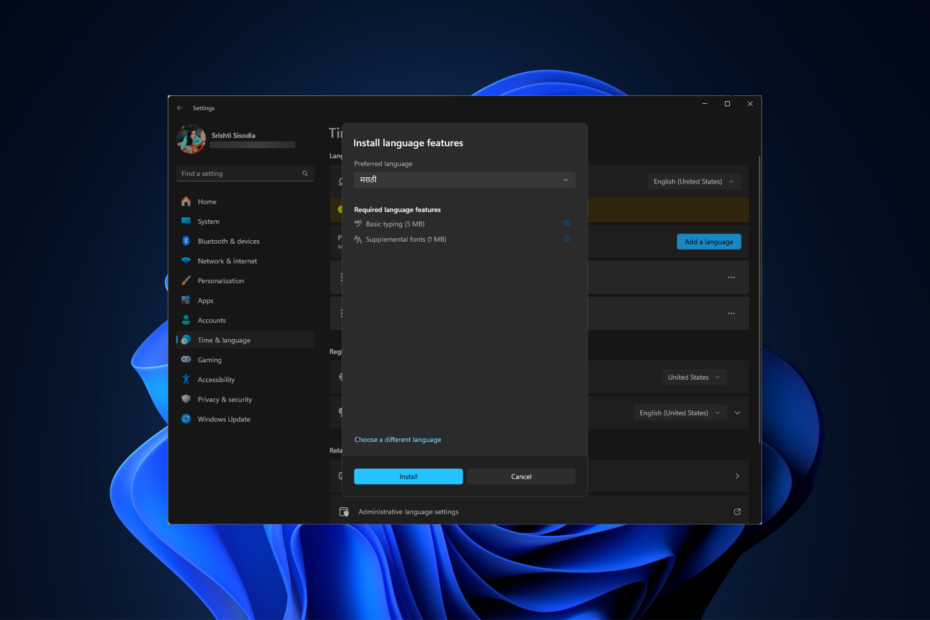
Ja nevarat instalēt Marathi valodas pakotni savā Windows datorā, šajā rokasgrāmatā tiks piedāvāti WR pārbaudīti risinājumi, lai to labotu.
Kā manuāli lejupielādēt valodu pakotnes operētājsistēmā Windows 10 un 11?
Varat manuāli lejupielādēt valodu pakotnes operētājsistēmās Windows 11 un 10, izmantojot lietotni Iestatījumi, vai arī varat apmeklēt Microsoft vietni, ja zināt Windows OS versiju un meklējat to, kas ir saderīga to.
- Kā piespiedu kārtā instalēt Marathi valodas pakotni operētājsistēmā Windows 11?
- Kā Windows 11 vienā izdevumā izmantot vairākas displeja valodas?
- Kā es varu mainīt Microsoft Word valodas pakotni?
- Vai varu lejupielādēt un instalēt Marathi valodas pakotni operētājsistēmā Windows 10?
Kā piespiedu kārtā instalēt Marathi valodas pakotni operētājsistēmā Windows 11?
Pirms turpināt veikt jebkādas darbības, lai novērstu Marathi valodas pakotnes kļūdu, veiciet tālāk norādītās sākotnējās pārbaudes.
- Pārliecinieties, vai jūsu Windows OS ir atjaunināta uz jaunāko versiju un esat pieteicies, izmantojot kontu ar administratora privilēģijām.
- Restartējiet datoru un pārbaudiet, vai jums ir stabils interneta savienojums.
- Pārbaudiet, vai jūsu Windows atbalsta vairākas displeja valodas.
- Nospiediet Windows + es lai atvērtu Iestatījumi lietotne.
- Izvēlieties Laiks un valoda no kreisās rūts, pēc tam noklikšķiniet uz Valoda un reģions.
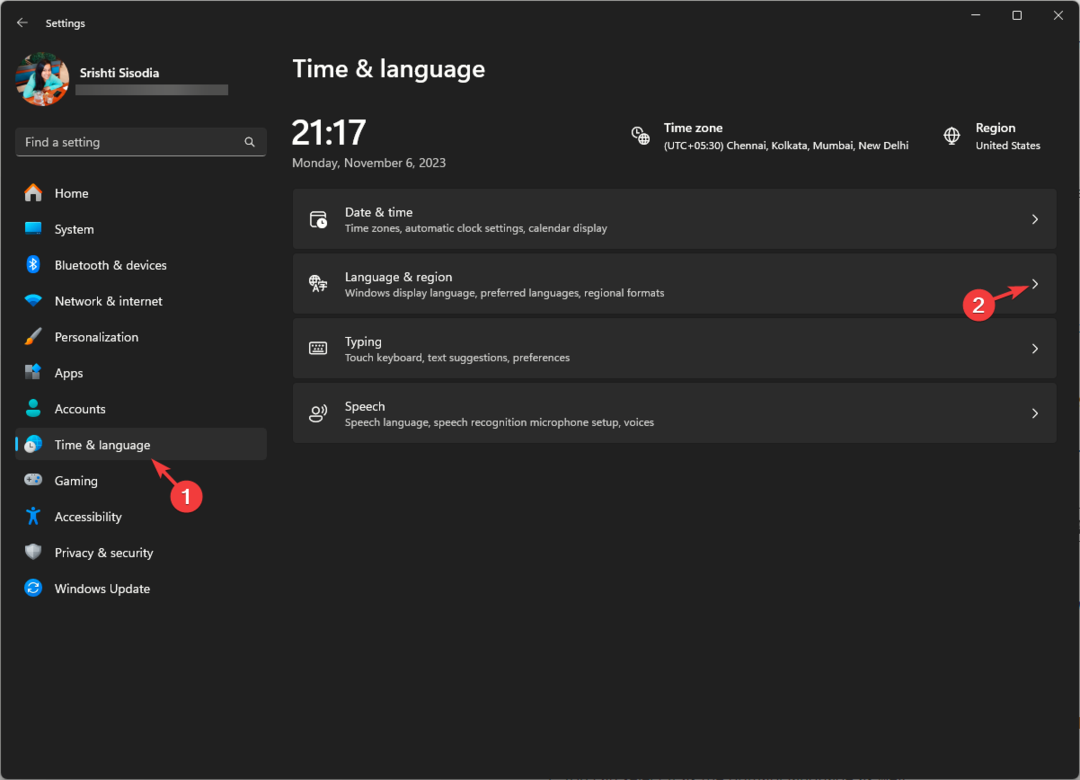
- Atrodiet Vēlamās valodas un noklikšķiniet uz Pievienojiet valodu pogu.
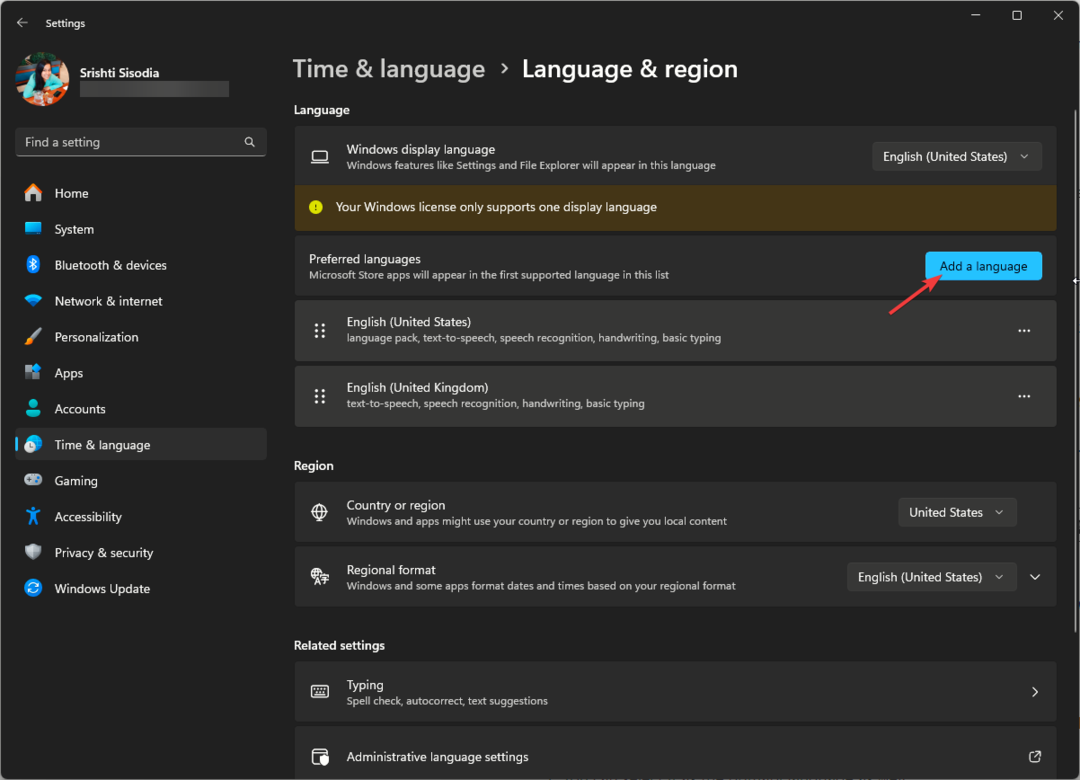
- Meklēt maratu, pēc tam noklikšķiniet Nākamais.
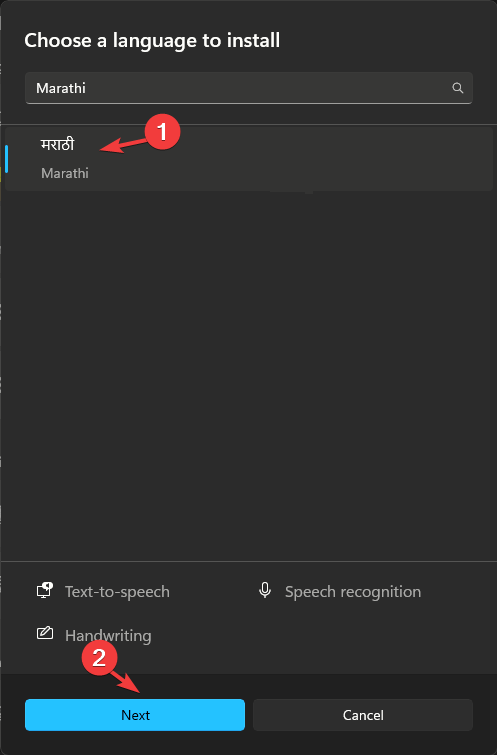
- Klikšķis Uzstādīt.
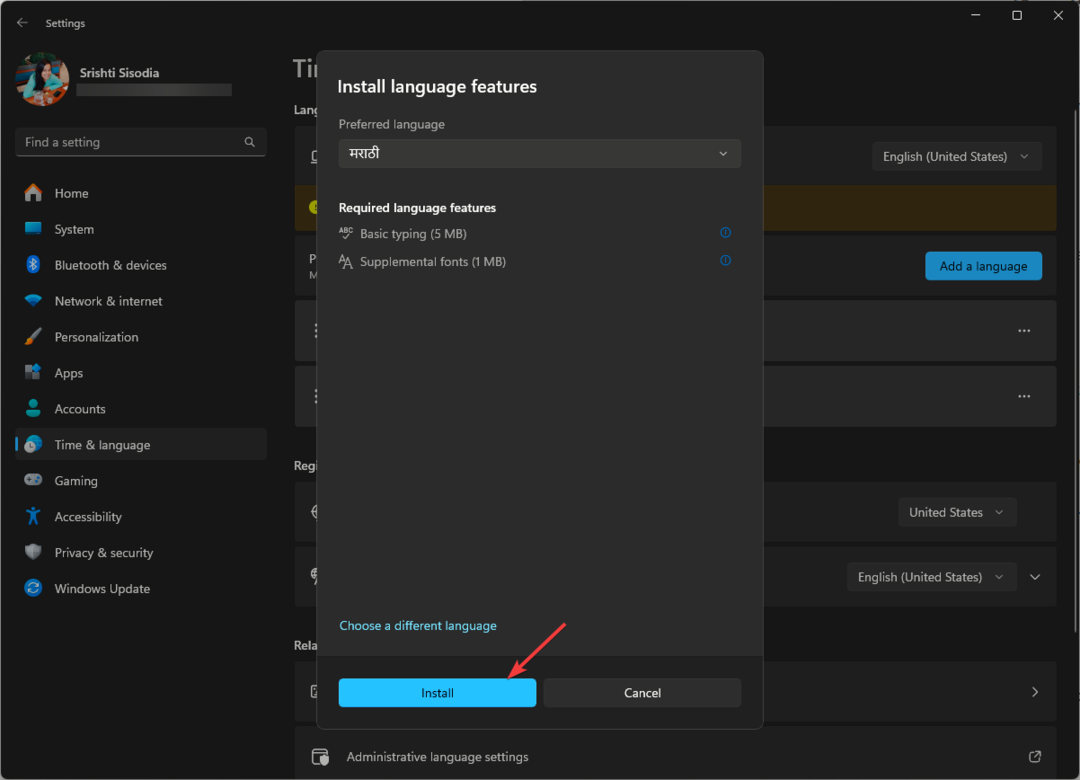
- Kad valoda ir instalēta, jums būs Valodu pakotne, Pamata rakstīšana, Rokraksts, un No teksta uz izrunu instalētās funkcijas.
- Varat arī atlasīt to kā primāro valodu.
Gadījumā, ja valodas pakotne nav instalēta vai iestrēgusi lejupielādes laikā, iemesls varētu būt bojāti sistēmas faili vai novecojusi Windows versija; izlasiet šo rokasgrāmatu, lai uzzinātu vairāk.
Kā mēs pārbaudām, pārskatām un vērtējam?
Pēdējos 6 mēnešus esam strādājuši, lai izveidotu jaunu satura veidošanas pārskatīšanas sistēmu. Izmantojot to, mēs pēc tam esam pārveidojuši lielāko daļu rakstu, lai sniegtu faktiskas praktiskas zināšanas par mūsu izstrādātajām ceļvežiem.
Sīkāku informāciju varat lasīt kā mēs pārbaudām, pārskatām un vērtējam pakalpojumā WindowsReport.
Tomēr, ja jums ir instalēts vienas Windows izdevums, tas nozīmē, ka jūsu Windows OS atbalsta tikai vienu displeja valodu.
Tātad, ja instalējat valodu, varat to izmantot Pamata rakstīšana, Rokraksts, un No teksta uz izrunu bet ne kā displeja valoda. Lai to izdarītu, tas ir jājaunina uz citu Windows Home vai Pro versiju.
Kā Windows 11 vienā izdevumā izmantot vairākas displeja valodas?
Šī metode nav tiešais risinājums, taču, ja nevēlaties jaunināt savu Windows versiju, bet vēlaties izvēlēties citu displeja valodu, varat to izmantot.
- Kad esat instalējis vēlamo valodu, veicot iepriekš minētās darbības, nospiediet Windows atslēga, tips cmdun noklikšķiniet uz Izpildīt kā administratoram.
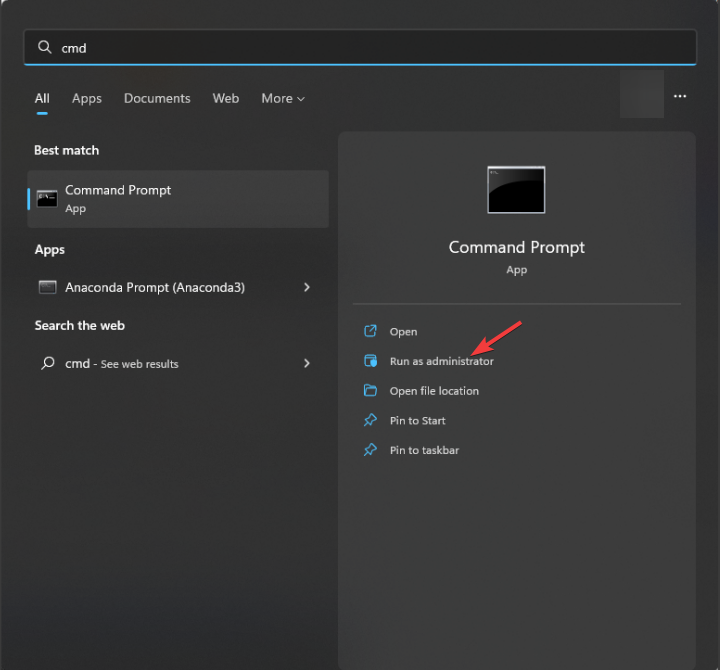
- Ierakstiet šādu komandu un nospiediet Ievadiet:
dism /online /get-packages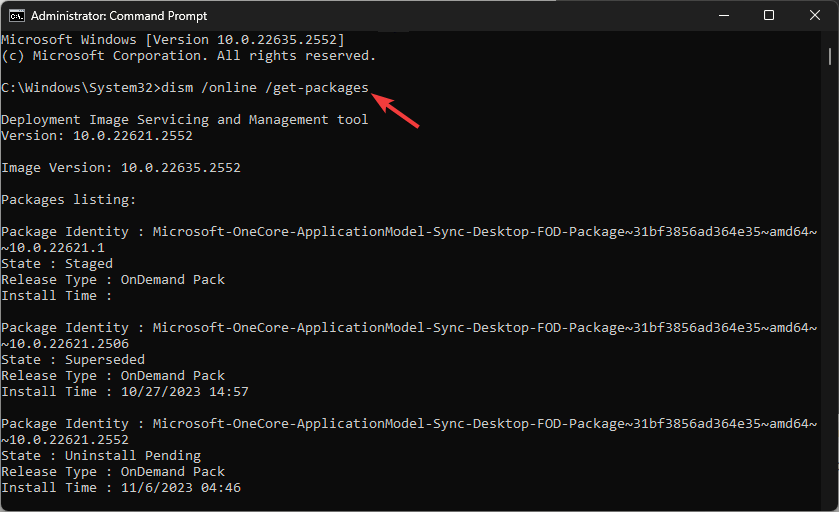
- Tagad atrodiet ierakstus, kas sākas ar Microsoft-Windows-Client-LanguagePack-Package un nodrošināt, ka valsts tiek minēta kā Uzstādīts.
- Pārbaudiet, kāda valoda tā ir, atzīmējot Pakas identitāte.
Ja nevarat atrast norādīto valodu pakotni, valodas fails ir jālejupielādē manuāli. Lai to izdarītu, veiciet tālāk norādītās darbības.
- Nospiediet Windows + R lai atvērtu Skrien kaste.
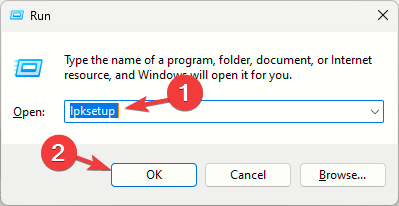
- Tips lpksetup un noklikšķiniet labi lai atvērtu Instalējiet vai atinstalējiet displeja valodas vednis.
- Klikšķis Instalējiet displeja valodas.
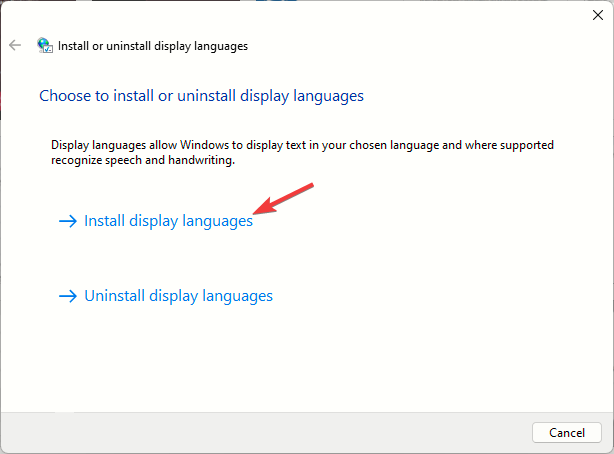
- Klikšķis Pārlūkot, atlasiet lejupielādēto valodu pakotni un noklikšķiniet uz Nākamais.
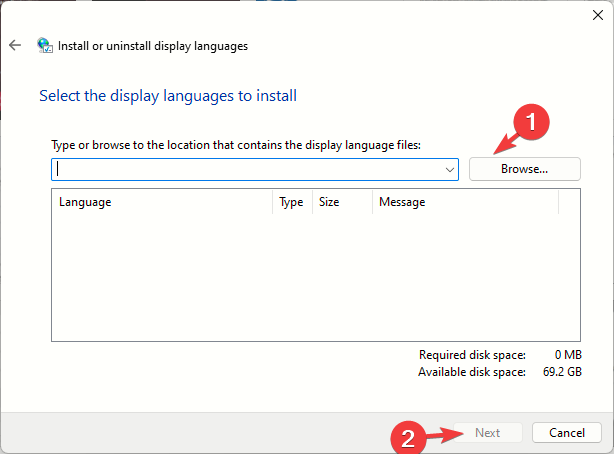
- Lai pabeigtu, izpildiet ekrānā redzamos norādījumus.
Kad process ir pabeigts, veiciet šīs darbības, lai to pievienotu reģistra ierakstiem:
- Tagad nospiediet Windows + R lai atvērtu Skrien kaste.
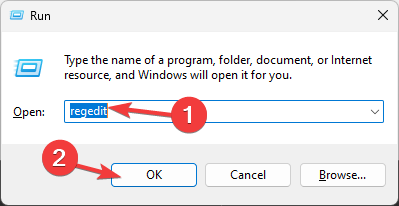
- Tips regedit un noklikšķiniet labi lai atvērtu Reģistra redaktors. Klikšķis Jā UAC uzvednē.
- Iet uz Fails, klikšķis Eksportētun saglabājiet .reg failu pieejamā vietā.
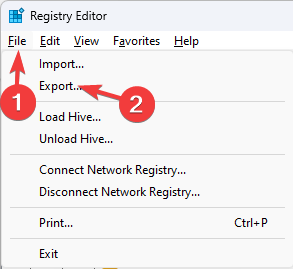
- Dodieties uz šo ceļu:
Computer\HKEY_LOCAL_MACHINE\SYSTEM\CurrentControlSet\Control\Nls\Language - Veiciet dubultklikšķi uz noklusējuma un mainiet Vērtības datus uz valodu pakotni, kuru vēlaties izmantot no Valodu ID saraksts. Priekš En-US, tas ir 0x0409, un priekš maratu, tas ir 0x004E. Tātad Vērtības dati vajadzētu būt 004Eun noklikšķiniet uz labi.
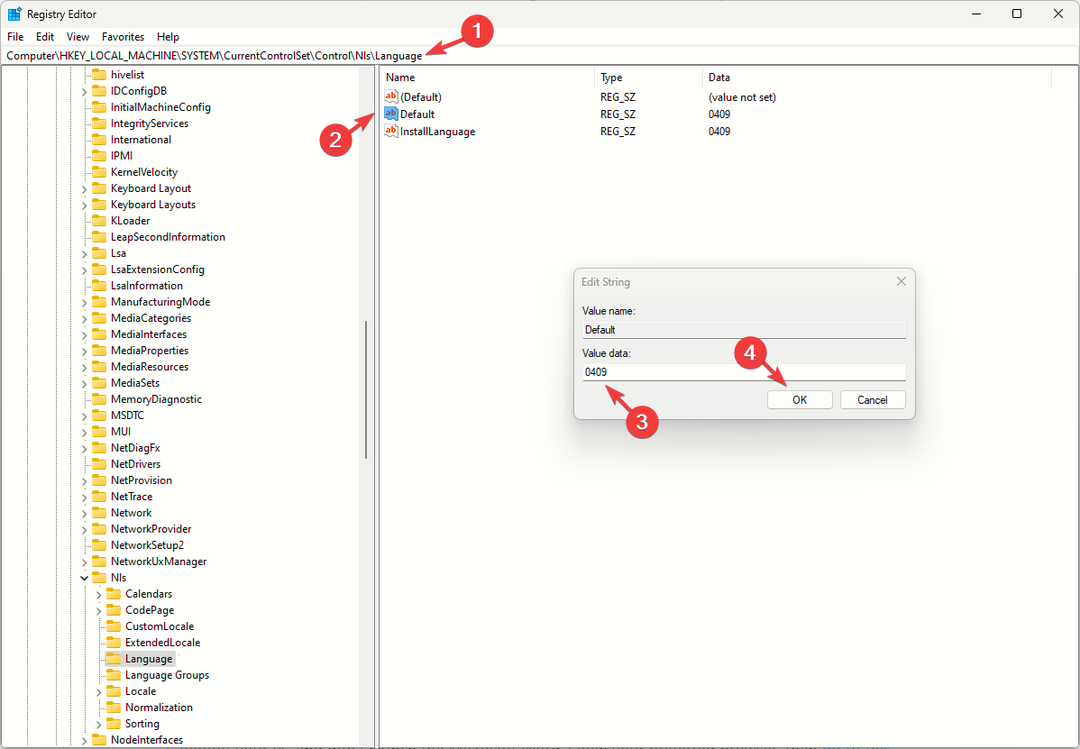
- Tālāk, ja vēlaties mainīt Instalētā valoda, atrodiet Instalētā valoda DWORD, pēc tam mainiet Vērtības dati par ierakstu.
- Restartējiet datoru, lai izmaiņas stātos spēkā.
Varat izmantot šīs darbības, lai kā displeja valodu pievienotu jebkuru valodu, kā arī, ja esat atlasījis hindi un vēlaties to iegūt Hindi rakstīšanas programmatūra, izlasiet šo rokasgrāmatu.
Kā es varu mainīt Microsoft Word valodas pakotni?
- Restartējiet datoru un nepalaidiet Microsoft Word. Atveriet vēlamo pārlūkprogrammu un pēc tam dodieties uz Microsoft valodu piederumu lapa.
- No Kura valoda jums ir nepieciešama nolaižamajā sarakstā atlasiet vēlamo valodu; jūs saņemsiet Lejupielādes saite par to pašu.
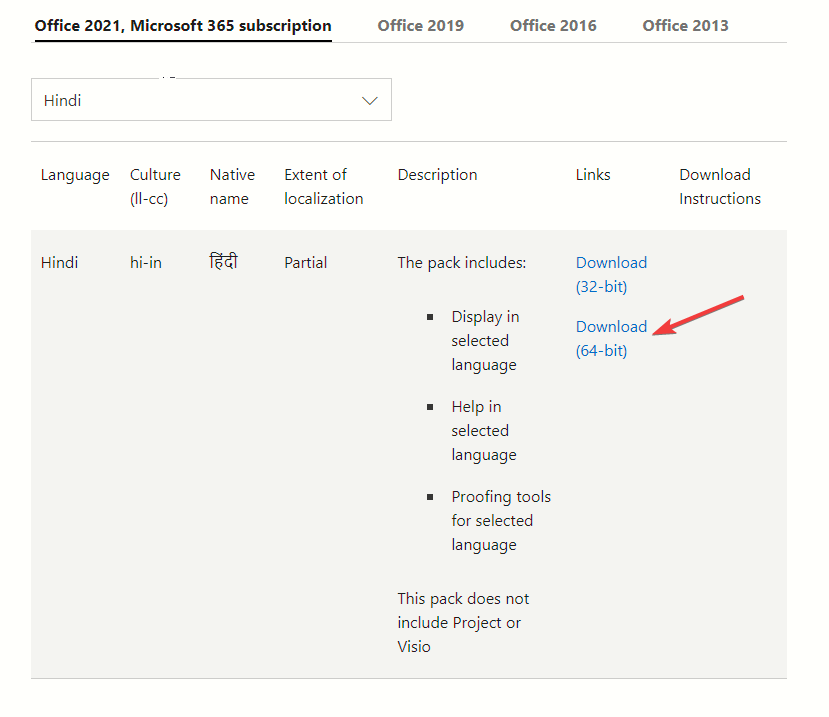
- Noklikšķiniet uz saites, lai sāktu lejupielādi, un veiciet dubultklikšķi uz tās, lai sāktu instalēšanu.
- Klikšķis Jā UAC uzvednē.
- Palaidiet Microsoft Word un dodieties uz Fails.
- Klikšķis Iespējas atvērt Vārda opcijas.
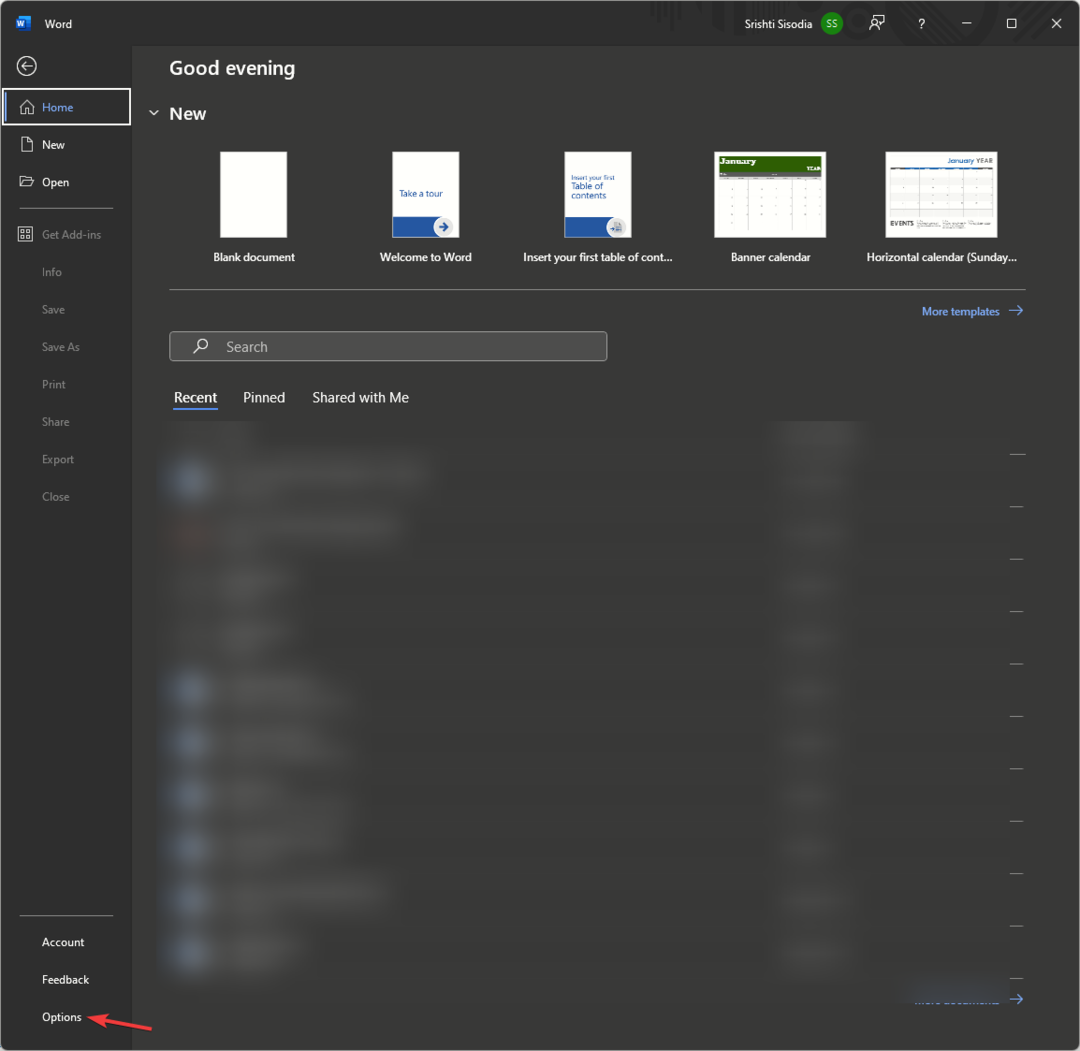
- Zem Biroja displeja valoda, atlasiet displeja valodu, kuru vēlaties izmantot.
- Arī zem Biroja autorēšanas valodas un korektūra, atlasiet valodu, kuru vēlaties izmantot dokumenta autorēšanai.
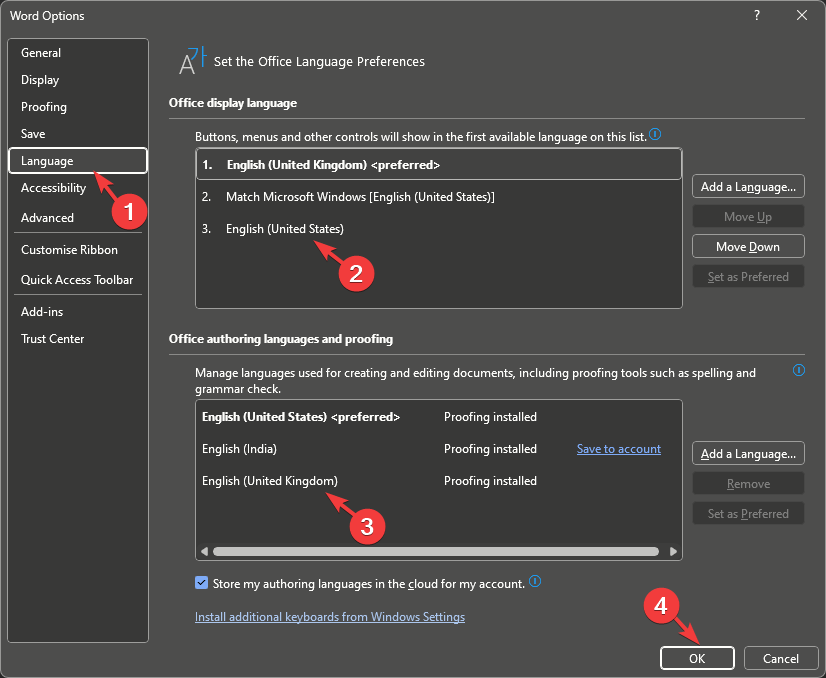
- Klikšķis labi.
- Restartējiet lietotni, lai izmaiņas stātos spēkā.
Vai varu lejupielādēt un instalēt Marathi valodas pakotni operētājsistēmā Windows 10?
Jā, varat lejupielādēt un instalēt Marathi valodas pakotni operētājsistēmā Windows 10, veicot līdzīgas rokasgrāmatā minētās darbības.
Ja vēlaties uzzināt soļus, lai atinstalējiet valodas pakotni operētājsistēmā Windows 10, varat skatīt šo rokasgrāmatu, lai uzzinātu vienkāršas darbības.
Atcerieties, ka jums ir jābūt uzticamam interneta savienojumam un atjauninātai Windows versijai, lai izvairītos no konfliktiem, veicot sistēmas izmaiņas.
Ja nevēlaties izmantot risinājumu, bet meklējat veidu, kā to izdarīt pievienojiet tastatūras izkārtojumu papildu valodām, izlasiet šo rokasgrāmatu.
Ja jums ir kādi jautājumi vai ieteikumi par šo tēmu, nekautrējieties pieminēt tos tālāk sniegtajā komentāru sadaļā. Mēs ar prieku palīdzēsim!